ビデオ映像を素晴らしい vlog に編集する準備はできましたか? Vlog は YouTube で最も人気のあるエンターテイメントの 1 つであり、インターネット ユーザーの 44% が毎月 Vlog を視聴しています。それらは使いやすく、編集もさらに簡単です。
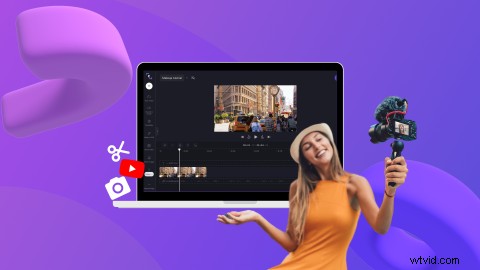
コンテンツ クリエーター、ビジネス オーナー、インフルエンサーは、1 つの YouTube ビデオに含めるにはあまりにも多くの映像を持っていることがあります。視聴者を何時間ものビデオで退屈させるのではなく、Clipchamp の無料の vlog 編集ソフトウェアを使用して、長いビデオ映像を魅力的で楽しい vlog に変えてください。
vlog の開始方法、プロのように vlog を編集する方法、および必要なすべての vlog 編集のヒントについて説明します。
-
vlog とは何ですか?
-
ビューを取得する vlog を開始する方法
-
最高の vlog カメラと機材
-
Clipchamp の vlog 編集ソフトウェアを使用して vlog を編集する方法
-
Vlog のインスピレーション
-
よくある質問
vlog とは?
始める前に、vlog とは何かについて話しましょう。 vlog は、YouTube、Instagram、Twitch などのビデオ共有プラットフォームに投稿されるビデオ ブログまたはビデオ ログの略です。クリエイターは、自分の vlog 内で何でも共有できます。人気のあるコンテンツは、「follow me around」vlog や「what I eat in a day」vlog です。
しかし、クリエイターが好きなことを何でもブログに書けるからといって、そうすべきだというわけではありません。では、優れた vlog である vlog とは何でしょうか?確認してみましょう。
ビューを取得する vlog を開始する方法
vlog とは何かがわかったところで、優れた vlog とは何でしょうか?誰でもカメラやスマートフォンを手に取り、自分の人生を撮影し始めることができます。しかし、vlog が成功し、あふれんばかりの業界から際立つためには、含めなければならない重要な要素があります。
1. vlog ニッチを開発する
vlog の撮影を開始する前に、誰のために撮影しているのか、どの視聴者があなたの vlog コンテンツに興味を持つのかを把握することが重要です。対象視聴者を決めて、視聴者の生活に付加価値を与える動画を作成します。料理のコーナーから家の装飾、メイクアップのチュートリアル、ゲーム、フィットネス、掃除のタイムラプスまで、すべての視聴者向けの vlog があります。
選択したトピックに情熱を持っていることを確認してください。そうすれば、聴衆もそうなるでしょう。
2. vlog ストーリーを決定する
クリエイターは、撮影を開始する前に、vlog で取り上げられる内容を確立する必要があります。何を録画するかについて明確な計画がない場合、vlog はごちゃ混ぜになり、編集に予想以上に時間がかかる可能性があります。
vlog は「日常生活」のスタイルかもしれませんが、クリエイターは何をどのように記録して、より面白くするかを計画する必要があります。タイムラプス、モンタージュ、オーバーヘッド ショット、またはボイスオーバーを記録するようなものです。
開始、中間、および終了を含む計画されたコンテンツは、通常、より成功した vlog になります。ストーリーがそこからどのように展開するかについてのアイデアと一般的な感覚を養います。 vlog はベストセラー小説のようなものだと考えてください。興味深い前提は、視聴者を惹きつけ、あなたの YouTube チャンネルに登録するように導きます。
3.行動計画
ペンと紙で vlog を開始するか、スマートフォンでメモ アプリを起動します。作成したばかりのストーリーのアイデアを書き留めることから始め、セグメントを視覚的に表示する方法と組み合わせます。 B ロールで撮影すると、わずかな労力で vlog に付加価値を加えることができます。キーポイントとビジュアルで大まかなアウトラインを作成することで、vlog を次のレベルに引き上げることができます。
理想的には、vlog を時系列で記録して、映像を Clipchamp にアップロードするときに、タイムラインでクリップを再配置する必要がないようにします。いくつかの vlog を編集したら、恥ずかしがらずに 1 週間を通して vlog のフォーマットを変更してください。
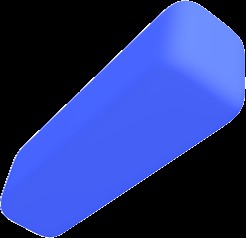
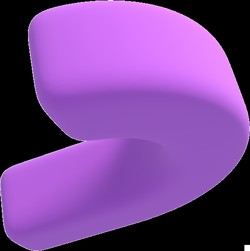
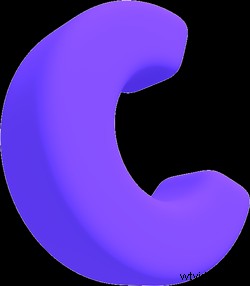 無料のブラウザ内ビデオ エディタ
無料のブラウザ内ビデオ エディタ 数分でプロフェッショナルなビデオを作成
無料でお試しください最高の vlog カメラと機器
最高の vlog カメラが何であるかがわからない場合、高価な機器や vlog 編集ソフトウェアに投資する準備ができていない場合でも、心配する必要はありません。クリエイターは、ほとんど、またはまったくお金をかけずに、高品質の vlog を作成できます。
1.最高の vlog カメラ
Vlogger は、フリップ可能なビューファインダーを備えた高価な DSLR カメラに常に投資する必要はありません。新しい vlog カメラを購入する予算がない場合は、代わりにスマートフォンのカメラを使用して vlog を録画してください。最新のスマートフォンのほとんどは、特にジンバルと組み合わせた場合、驚くほどのカメラ品質を備えています。
クリエイターがビデオ カメラに投資したい場合は、Canon G7X Mark II や Sony RX100 III などのコンパクトで使いやすいカメラを見つけることをお勧めします。
2.高品質の動画ブログ用マイク
優れたマイクは、さらに優れた音質と最小限の外部ノイズを意味します。視聴者のリスニング体験が劇的に向上するため、クリエイターは高品質の外部マイクへの投資を検討する必要があります。コンピューターで撮影している場合は、カメラレコーダー機能内で Clipchamp のマイクを使用することを検討してください。
3.照明
最高のビデオブロガーでさえ、撮影時に最適な自然光を見つけるのに苦労しています。屋内でビデオブログをしている場合は、必ずライトをオンにするか、ポータブル リング ライトに投資してください。照明が不十分な環境は、カメラでは決して美しく見えません。
4. Vlog 編集ソフトウェア
適切な vlog 編集ソフトウェアを見つけると、クリップを編集して壮大な vlog にすることができます。 Clipchamp の無料の YouTube ビデオ メーカーを使用すると、クリエイターは魅力的なビデオ コンテンツを作成するために Web ブラウザを離れる必要はありません。 vlog ビデオのトリミング、任意のプラットフォーム用のサイズ変更、ピクチャー イン ピクチャー セグメントの作成、ストック ビデオ、音楽、テキスト、字幕の追加、イントロとアウトロ用のブランド キットのパーソナライズも可能です。プロ並みの vlog を YouTube で直接共有することもできます。
Clipchampのvlog編集ソフトウェアを使用してvlogを編集する方法
vlog を計画して記録したら、Clipchamp の vlog 編集ソフトウェアで編集します。プロのように vlog を編集する方法については、段階的なガイドに従ってください。
ステップ 1. Clipchamp にログインするか、無料でサインアップする
vlog の編集を開始する方法がわかりませんか? Clipchamp アカウントにログインするか、無料でサインアップしてください。
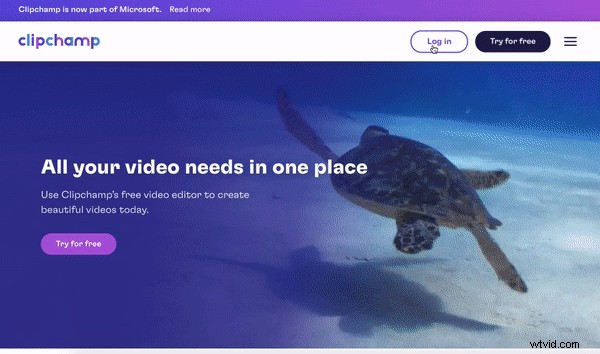
ステップ 2. 新しい vlog を作成する
次に、すぐに使用できるテンプレートの使用を開始する場合は、エディター ホームページの上部にある YouTube テンプレート オプションをクリックします。 vlog ビデオをゼロから作成する場合は、紫色の [ビデオを作成] をクリックします。 ボタン。エディターが自動的に開きます。 無題の動画をクリックして、新しい動画の名前を変更します エディタ上部のバー。
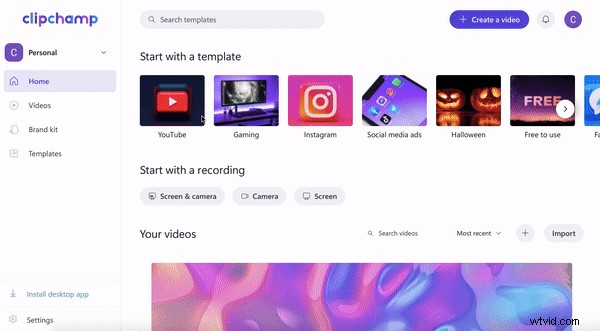
ステップ 3. vlog 映像をエディターにアップロードする
動画をアップロードするには、+ プラス をクリックします 左サイドバーの記号。引き出しタブが表示されます。コンピューター、Dropbox、Google ドライブ、OneDrive、Zoom、Box、Google フォト、またはスマートフォン デバイスからビデオをアップロードします。ビデオ ファイルを白いプルアウト タブにドラッグ アンド ドロップすることもできます。映像は あなたのメディア の下に表示されます 左サイドバーのタブ。

ステップ 4. vlog クリップをタイムラインにドラッグ アンド ドロップしてトリミングする
次に、ドラッグ アンド ドロップします 各クリップをタイムラインに。各クリップを 1 つずつ追加し、最初にクリップを編集することをお勧めします。クリップがタイムラインに表示されたら、 緑色のサイドバーを左右にドラッグ クリップの長さを変更します。 トリミング ツールを使用できます クリップ内の不要なセクションを切り取って削除します。
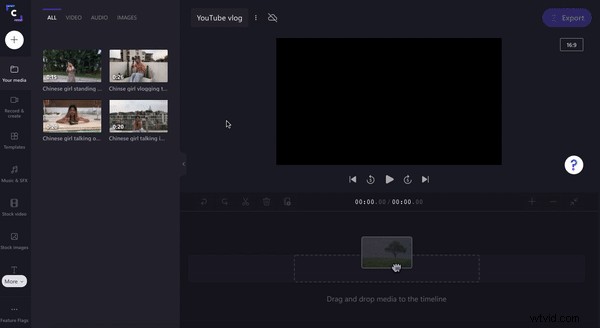
ステップ 5. vlog でフックを見つける
次に、タイムラインでフックにするクリップの 1 つを選択します。フックとは、10 ~ 15 秒の魅力的な映像で、視聴者を惹きつけ、興味を持って視聴を続けさせます。 vlog の最初にフックを配置し、テキストを追加してください。興味深いもの、物議を醸すもの、またはサスペンスを構築するものを表示して、ビデオを設定するものを見つけます。
マックス・ジョセフは、「書店は私を夢中にさせる」というシンプルなセリフをフックとして使用しています。
ステップ 6. テキストを vlog に追加する
ビジュアルをサポートするテキストを vlog に追加します。場所に関するメモ、キャプション、または面白いサイド コメントにすることができます。テキストを追加すると、音声がはっきりしない場合や、話者が別の言語を使用している場合に役立ちます。
テキストをクリックします 左サイドバーのタブ。カスタマイズできるプリセットを選択し、ドラッグ アンド ドロップします。 ビデオ クリップの上のタイムラインにテキストを追加します。ビデオ プレビューの上にある編集オプションを使用して、テキストをカスタマイズします。ビデオ プレビュー内でテキスト ボックスを自由に移動できます。
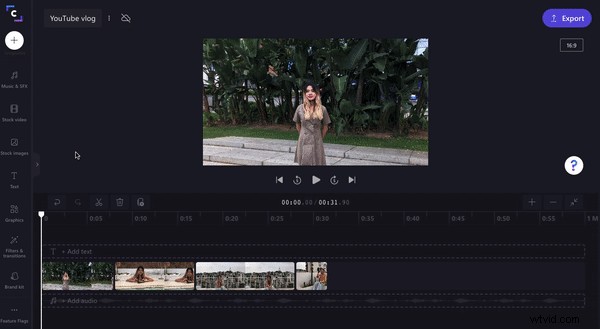
ステップ 7. YouTube ブランドを追加する
Vlog のイントロまたはアウトロに YouTube のロゴまたはエンブレムを追加するか、透かしとして全体に配置します。 ブランド キットをクリックします タブを開き、ロゴをタイムラインにドラッグ アンド ドロップします。
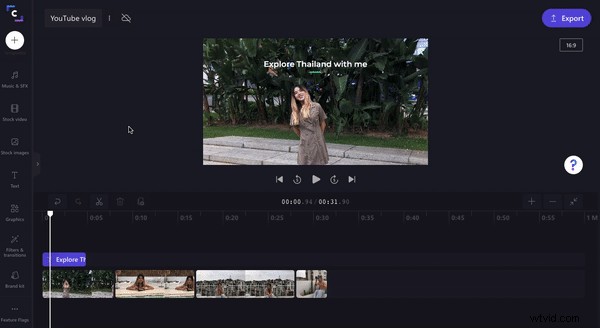
ステップ 8. バックグラウンド ミュージックを追加する
微妙なバックグラウンド ミュージックは、あなたの vlog を良いものから素晴らしいものへと変えることができます。著作権使用料無料のオーディオ トラックを検索し、お気に入りの曲を選択して、その音楽をタイムラインにドラッグ アンド ドロップするだけです。 音楽と SFX をクリックします。 タブをクリックし、カテゴリをブラウズします。 ドラッグ アンド ドロップ vlog ビデオ クリップの下のタイムラインにオーディオ トラックを追加します。緑色のサイドバーをドラッグして、オーディオを vlog と同じ長さにトリミングします。ビデオ プレビューの上にある編集オプションを使用して、BGM の音量を下げてください。
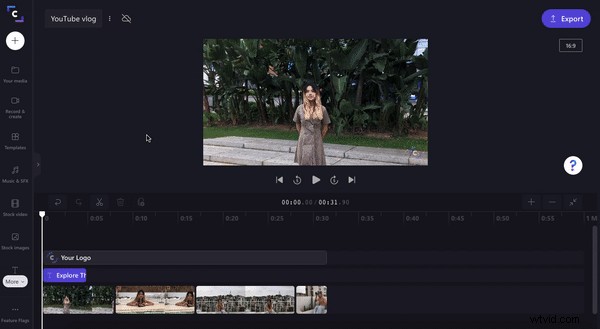
ステップ 9. vlog を保存して YouTube にアップロードする
vlog の編集が完了したら、紫色の [エクスポート] ボタン をクリックします。 エディターの右上隅にあります。保存オプションが表示されます。 1080p をクリックします 解像度の保存オプションを選択し、[続行] をクリックします . vlog は自動的にコンピューターに保存されます。また、Google ドライブ、YouTube などの Clipchamp の統合を介して vlog ビデオを送信または保存することもできます 、TikTok、OneDrive、Dropbox、Pinterest、Box、または LinkedIn。
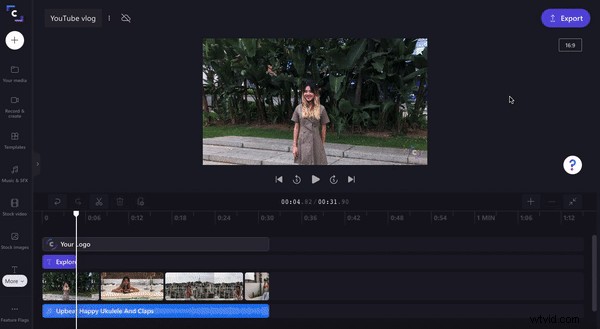
動画ブログのインスピレーション
すべての YouTuber や vlogger はユニークです。それらはすべて、さまざまな編集技術やソフトウェアを使用し、さまざまなものからインスピレーションを得ています。しかし、成功しているすべての YouTube vlog には 1 つの共通点があり、それが vlog の主要な構成要素です。話す部分、音楽、効果音、トランジション、明確なストーリーとビジョン。
インスピレーションが足りない場合は、私たちのお気に入りの面白い vlog を見てみましょう。
1. YouTube チャンネル:KKandBabyJ
2. YouTube チャンネル:エマ・チェンバレン
3. YouTube チャンネル:Kristy Bae
4. YouTube チャンネル:韓国のプーさん
よくある質問 1. vlog の長さはどのくらいですか?
クリエイターが vlog を作成する期間に時間制限はありません。 vlog を投稿する予定のプラットフォームによって、ガイドラインが異なります。
FAQ 2. 週に何本の vlog を YouTube にアップロードすればよいですか?
クリエイターは、1 週間を通して好きなだけ vlog を自由にアップロードできます。毎日の vlog や毎週の vlog を好む YouTuber もいれば、散発的な vlog を好む YouTuber もいます。視聴者に最も適したものと、アップロード スケジュールによく反応するかどうかを確認します。
Clipchamp でプロのように vlog を編集
日常生活、特別なイベント、旅行の休暇、またはお気に入りの料理の作り方を紹介する場合でも、vlog は可能な限り最も面白い方法でストーリーを共有できます。
Clipchamp の無料の vlog 編集ソフトウェアを使用して、思い出に残る vlog を作成し、動画コンテンツを YouTube で共有してください。
